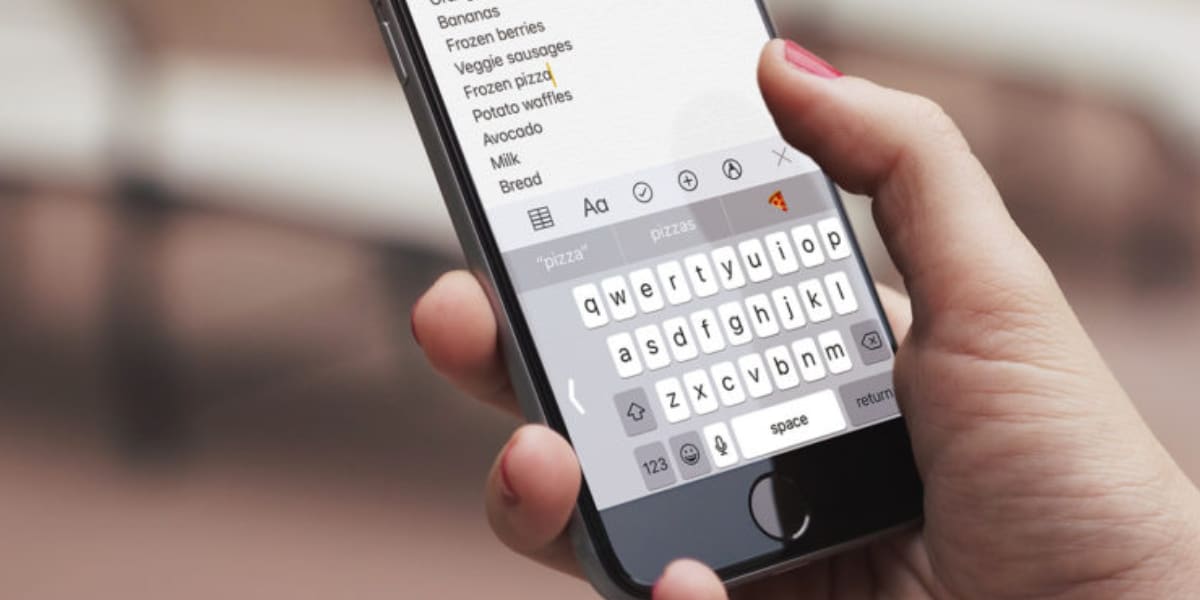
Jag undrar hur barn idag kan skriva så snabbt på ett iPhone-tangentbord. De använder tvåhänt tummar med djävulshastighet. Denna artikel riktar sig till dem.
Och jag säger att det går för dem eftersom det är de som bäst kan uppskatta om det nyligen De ser att tangenttryckningarna går med viss försening eftersom de uppdaterades till iOS 14. Så om du är en av dem, och du lider av nämnda "lag", kommer vi att ge dig några lösningar för att lösa problemet.
Vissa användare kan ha märkt lite "fördröjning" när de använder tangentbordet på sina iPhones eftersom de uppdaterades till iOS 14. I olika forum har vissa användare redan verkat klaga på detta problem.
Uppenbarligen är det ett programvaruproblem som Cupertino är säker på att de redan kontrollerar, och troligtvis fixad i en kommande iOS 14-uppdatering. Medan det händer, låt oss se vad vi kan göra på egen hand för att undvika den irriterande förseningen om du är ett typdjur och du märker att "lag".
Uppdatera iOS till den senaste versionen
Vi rekommenderar alltid att du uppdaterar din enhet till den senaste versionen som släpptes av Apple. Du kanske inte har uppdaterat det och detta fel har redan rättats av företaget. Börja här innan du använder de metoder som jag förklarar senare.
Gå in Inställningar, sedan Allmänt och Programuppdatering. Om du har några väntande, fixa det. Fortsätt läsa om du är uppdaterad.
Återställ tangentbordsordboken
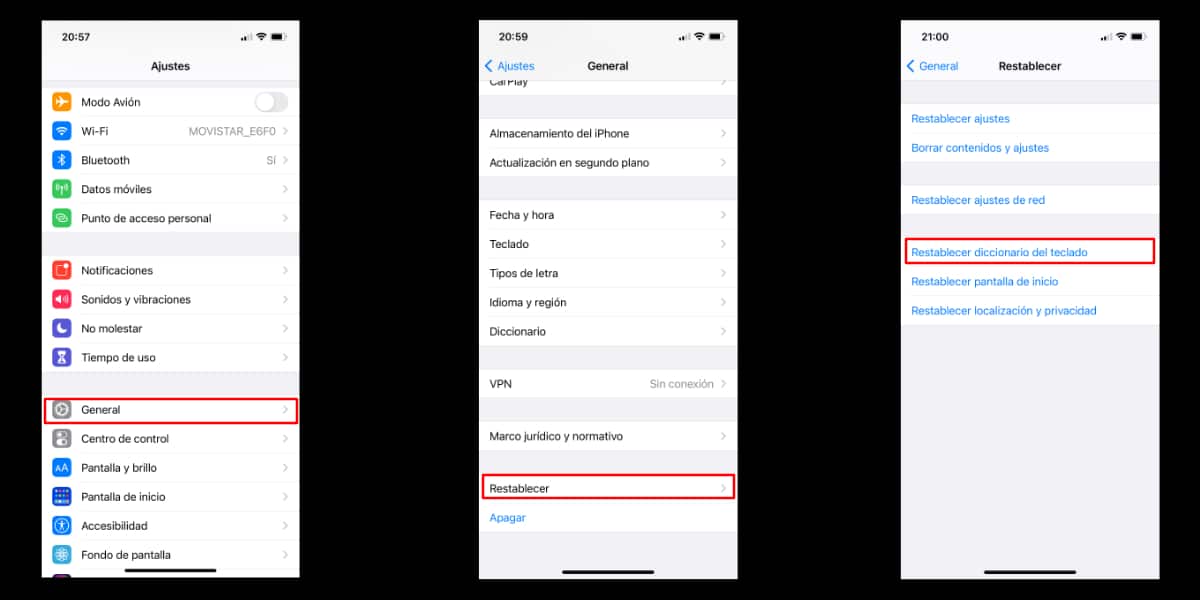
Detta återställer tangentbordsordboken.
En av orsakerna till förseningen kan vara att använda automatiska och prediktiva korrigeringsfunktioner medan du skriver. När du skriver lär din iPhone nya ord i bakgrunden och använder dem för framtida automatiska korrigeringsförslag.
All denna information ackumuleras i tangentbordets cache, vilket så småningom kan sakta ner responsen och den totala prestandan på tangentbordet, särskilt på äldre modeller. Hans sak är att återställa tangentbordsordboken och därmed rensa cachen.
För att göra detta, följ bara dessa enkla steg:
- Gå till inställningaroch ange Allmänt.
- Gå längst ned på skärmen och tryck på återställa.
- Här behöver du bara trycka på Återställ tangentbordsordbok.
- Identifiera dig själv och voila.
Försök nu se om det var ditt problem och det har lösts.
Se till att du har lagringsutrymme tillgängligt
Räkna med att enheten du behöver utrymme för att hysa tangentbordets cache. Om din iPhone är tungt laddad och du inte har gratis lagringsutrymme kan det vara en av orsakerna till kontinuerliga "eftersläpningar", inte bara tangentbordet. Lämna utrymme för mig att arbeta bekvämt.
Starta om din iPhone
Om du efter att ha försökt återställa tangentbordet fortsätter du att märka fördröjningen, försök starta om din terminal. De flesta mindre programvarurelaterade buggar och fel som detta kan lösas helt enkelt genom att starta om din iPhone.
Om du använder en iPhone med Ansikts-ID, tryck på sidoknappen och volym upp-knappen för att komma till avstängningsmenyn. Å andra sidan, om du använder en iPhone med Rör ID, håll bara ned strömbrytaren. Dessutom kan du också stänga av din iPhone via Inställningar.
Dessutom kan du också försöka tvinga omstart av din iPhone, en "mer odjur" -metod än den tidigare. En varm återställning. På iPhones med fysiska hemknappar kan detta göras genom att helt enkelt hålla ner strömbrytaren och hemknappen samtidigt tills du ser Apple-logotypen på skärmen.
På nyare iPhones med Face ID måste du först klicka på volym upp-knappen, följt av volym ned-knappen och sedan hålla ned sido- / strömbrytaren tills du ser Apple-logotypen.
Återställ din enhet
Detta är den sista kulan i kammaren. Jag har sparat det för sist eftersom det utan tvekan är det tråkigaste. Gör först en säkerhetskopia av din iPhone och gör en fullständig återställning. Gå till Inställningar, Allmänt, Återställ och Rensa innehåll och inställningar.
Om du använder den sista punkten och ändå märker tangentbordets fördröjning, kontakta honom Officiell Apples tekniska support. Luck.
